您好,登錄后才能下訂單哦!
您好,登錄后才能下訂單哦!
小編給大家分享一下VirtualBox下如何安裝Ubuntu17.1,希望大家閱讀完這篇文章之后都有所收獲,下面讓我們一起去探討吧!
下載并安裝 VirtualBox:
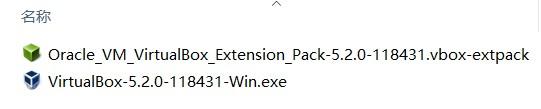
下載的軟件包
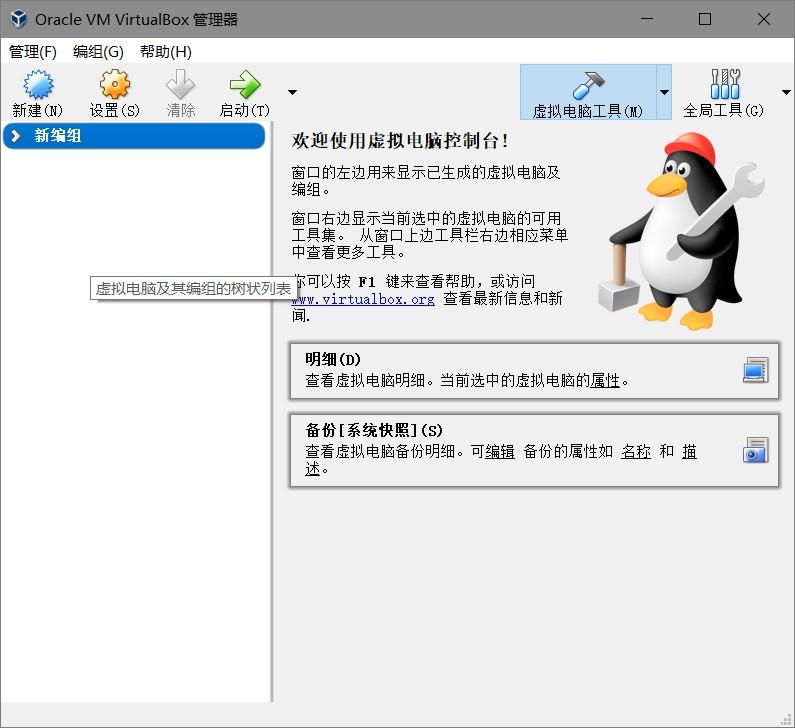
點擊下一步,即可安裝完成
下載并安裝 Ubuntu17.10 :
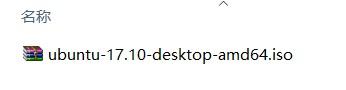
下載的ISO鏡像安裝
Ubuntu17.10
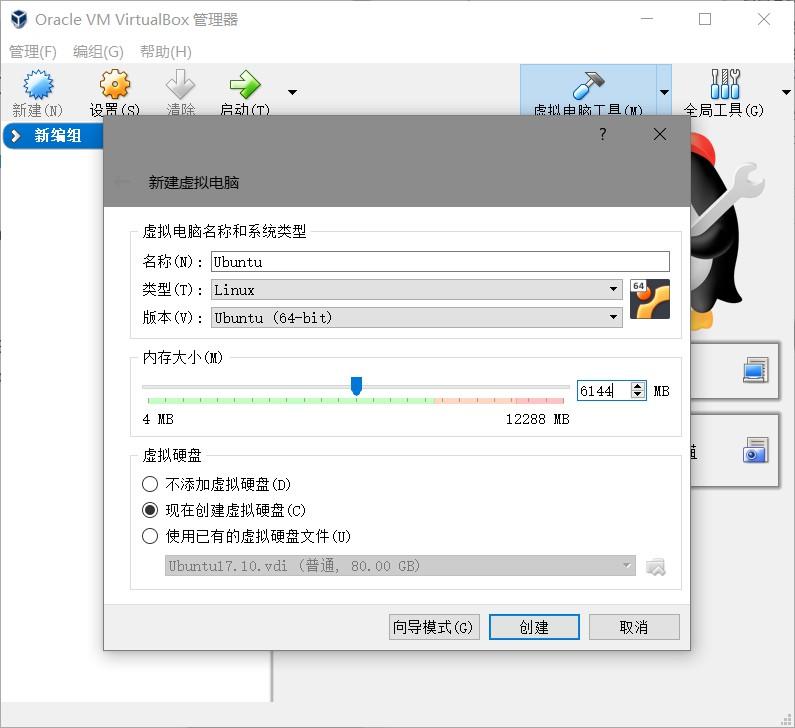
點擊新建 > 填寫虛擬機名稱 > 選擇Linux類型 > Ubuntu 64bit 版本 > 設置內存大小 > 添加虛擬硬盤 > 點擊右下創建
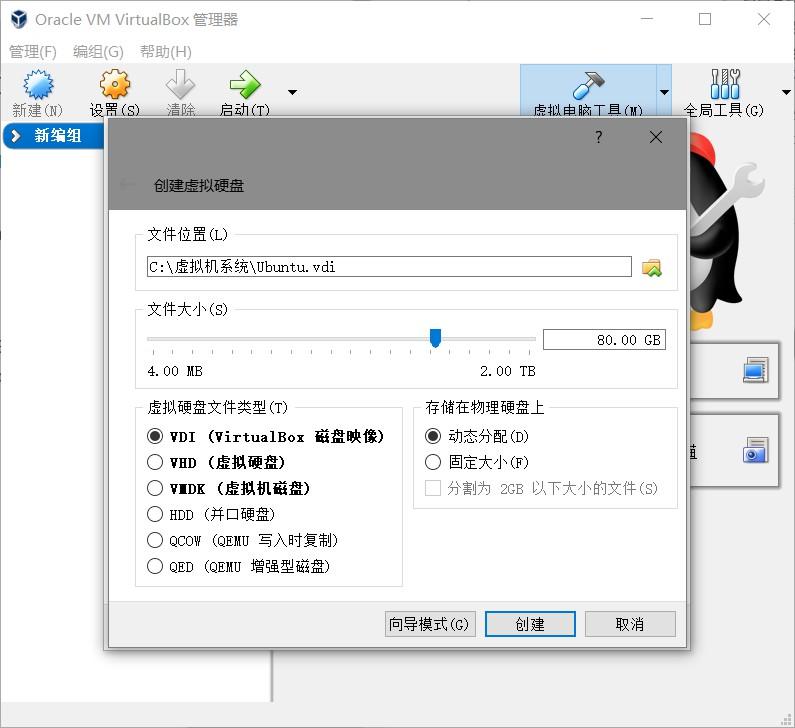
填入虛擬機文件存放路徑 > 設置虛擬硬盤大小 > 選擇VDI文件類型 > 選擇動態分配 > 點擊右下創建
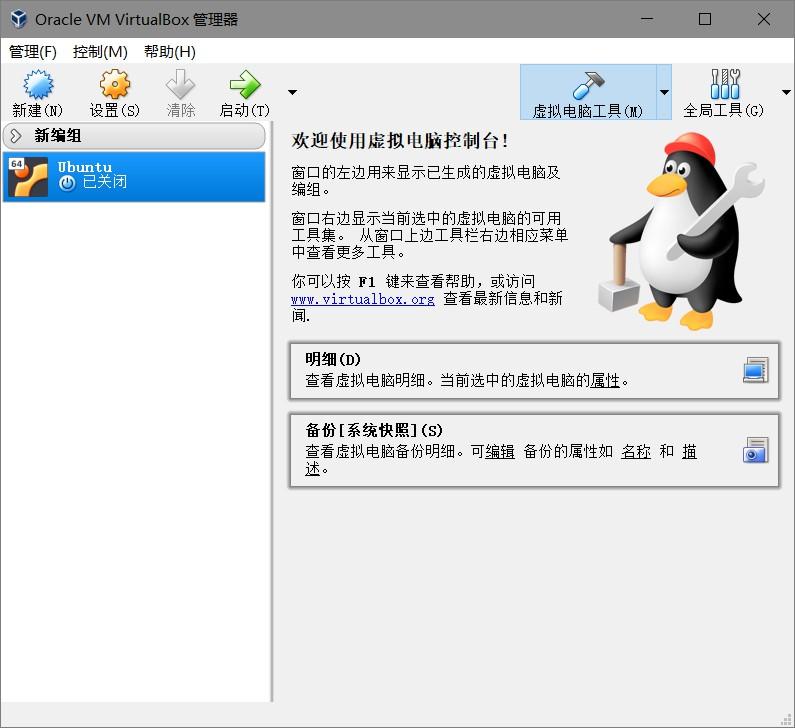
創建完成后如圖
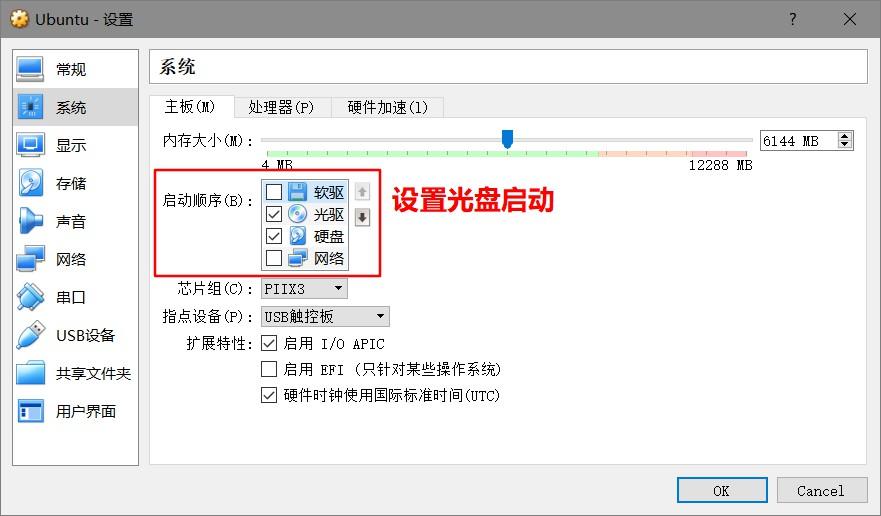
點擊設置按鈕 > 系統-主板-啟動順序-光盤啟動打勾并置頂
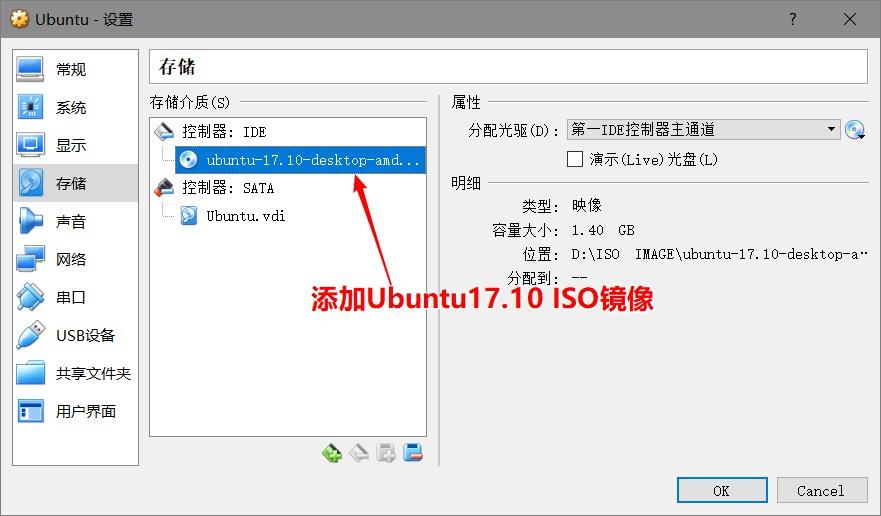
存儲-控制器IDE > 添加Ubuntu17.10 ISO鏡像
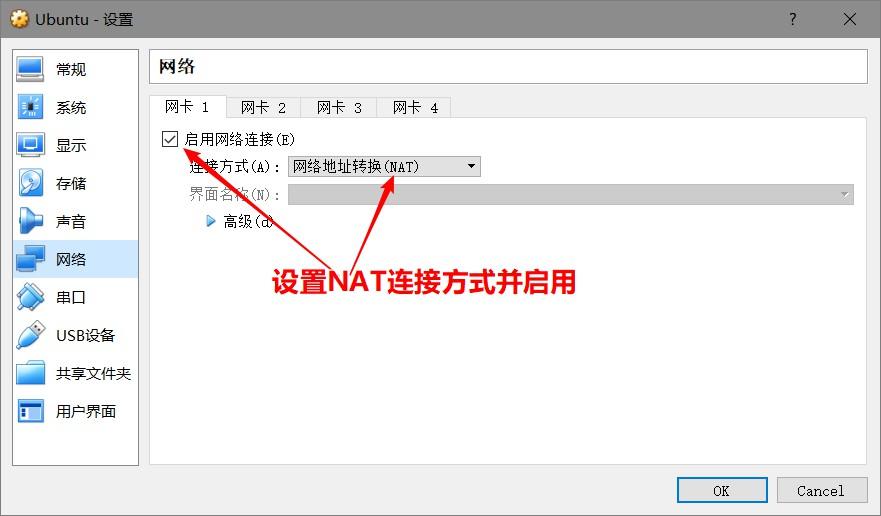
網絡-網卡1 > 啟用網絡連接 > 選擇NAT連接方式 > 即可完成基本配置
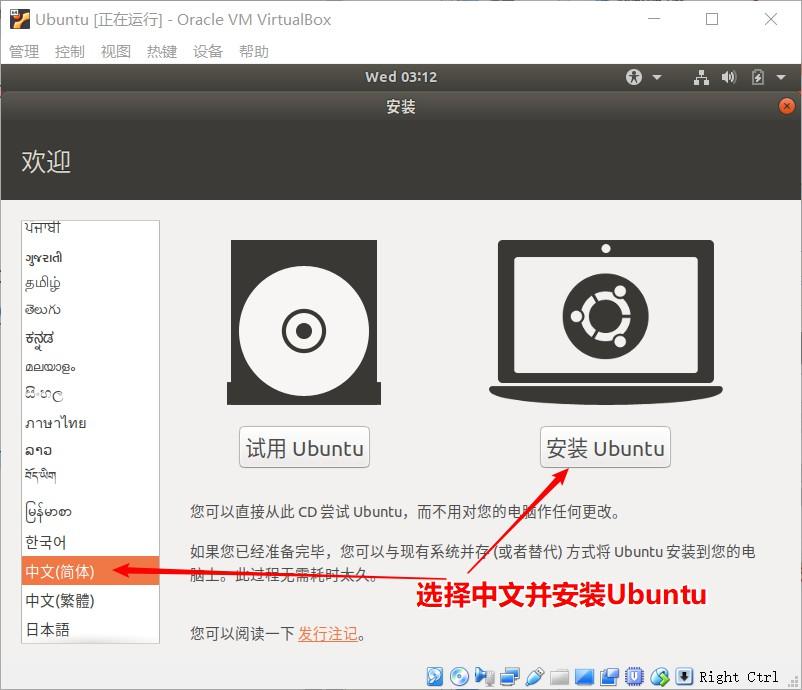
點擊啟動按鈕 > 開始安裝向導> 選擇中文 > 點擊安裝Ubuntu
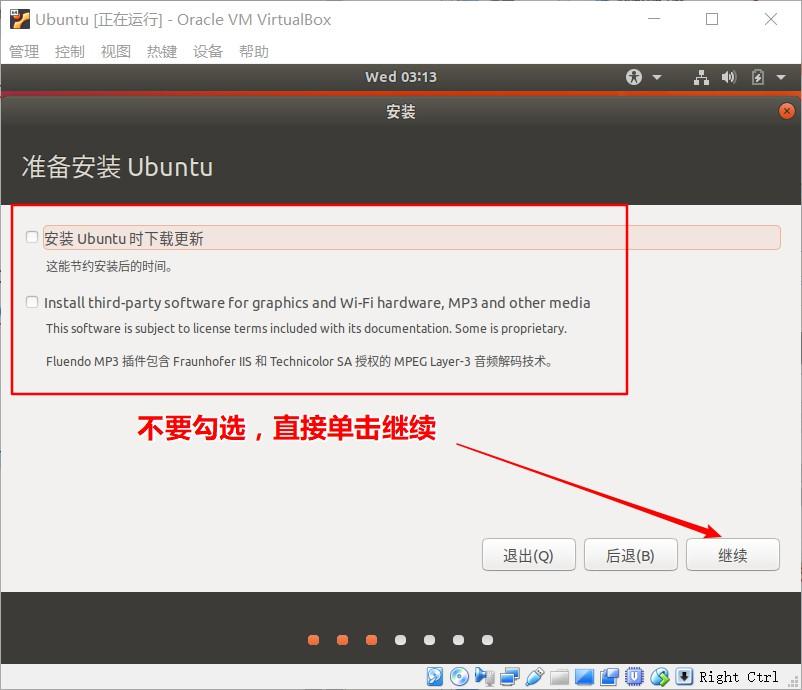
不用勾選 > 單擊繼續
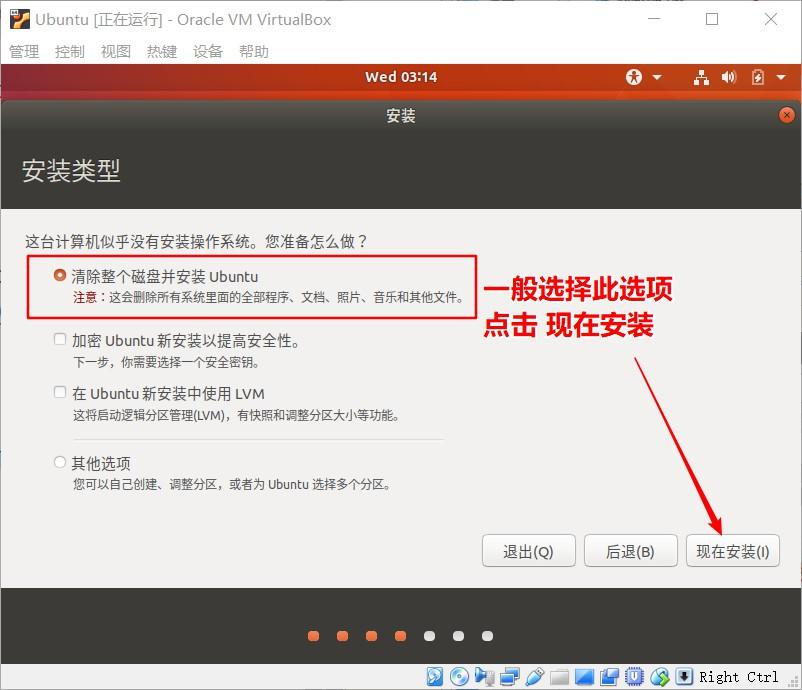
選擇清除整個磁盤并安裝Ubuntu > 單擊繼續
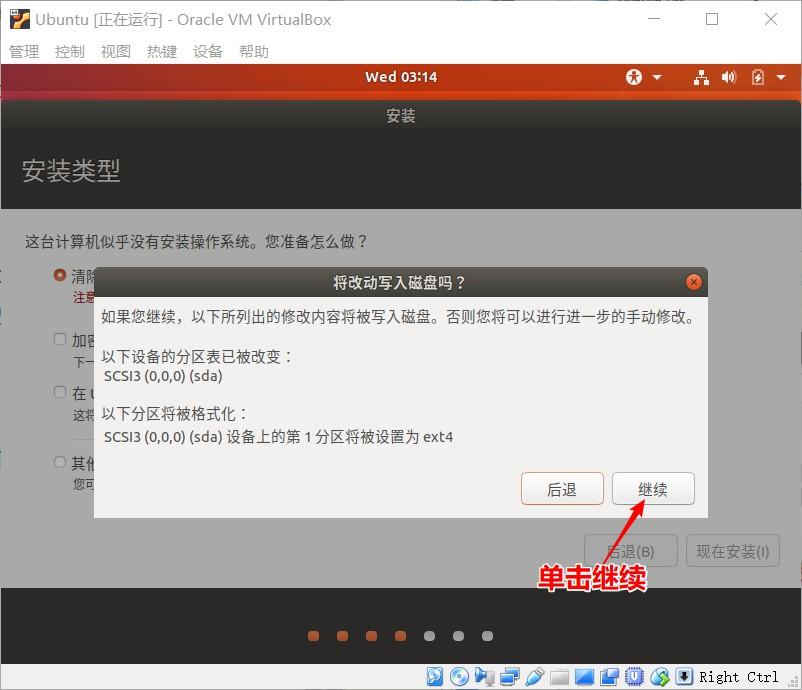
單擊繼續進行格式化磁盤!
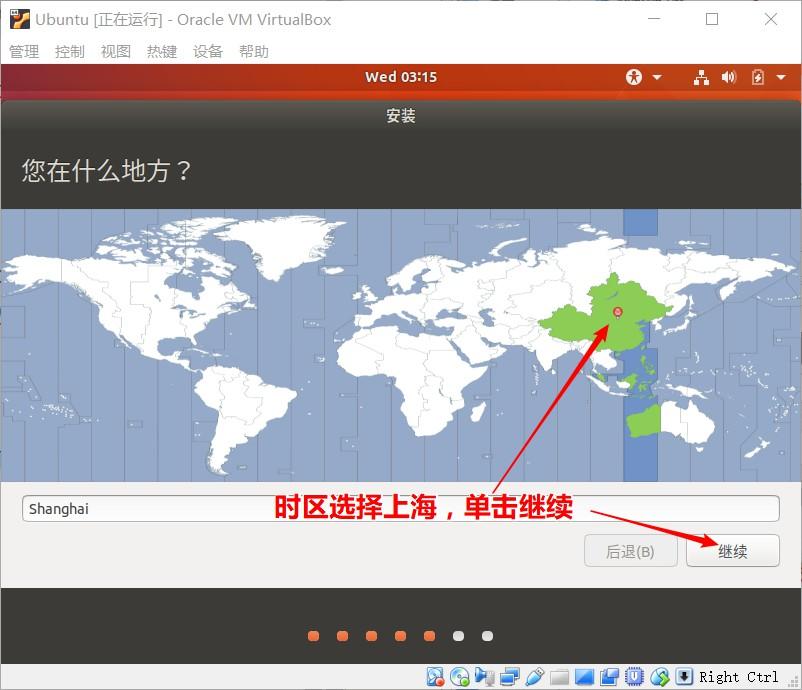
選擇時區shanghai > 單擊繼續
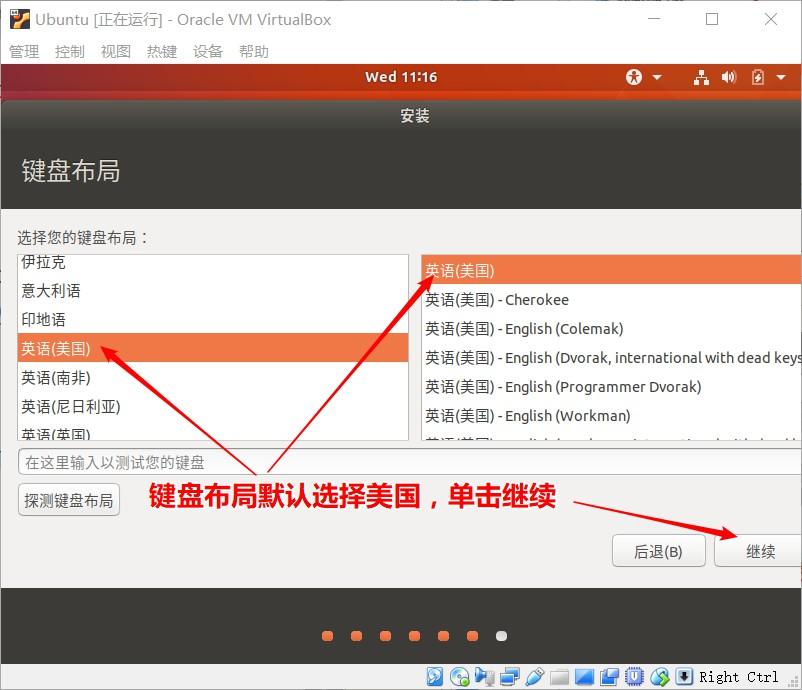
選擇默認鍵盤布局 美國 > 單擊繼續
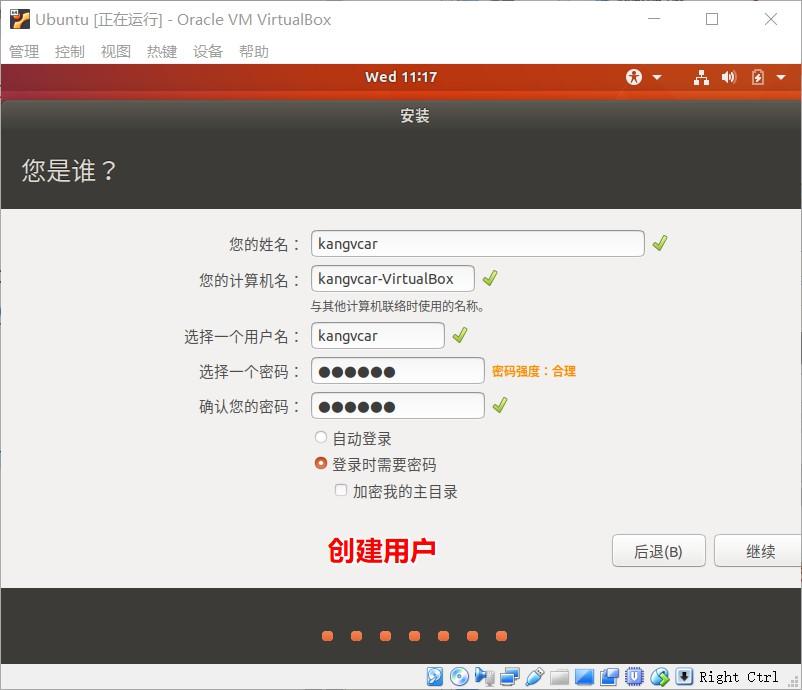
輸入用戶名和密碼來創建用戶 > 單擊繼續
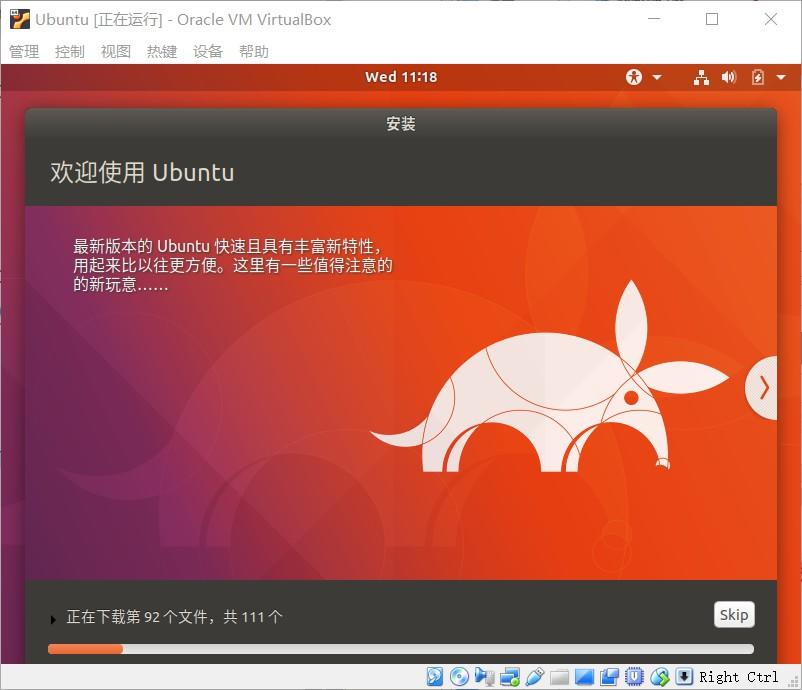
開始安裝...
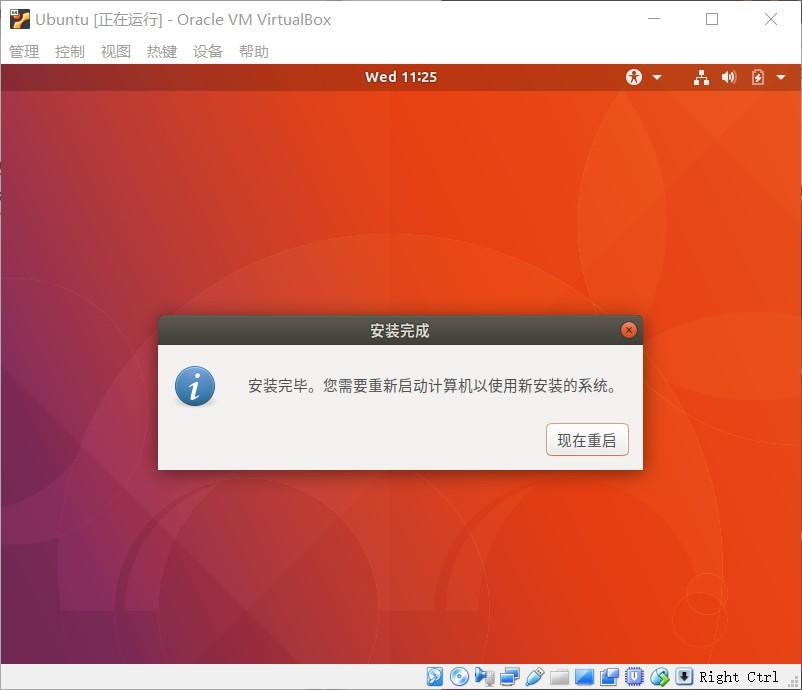
安裝完成 > 點擊現在重啟

重啟時會提示移除安裝介質,否則無法正常重啟
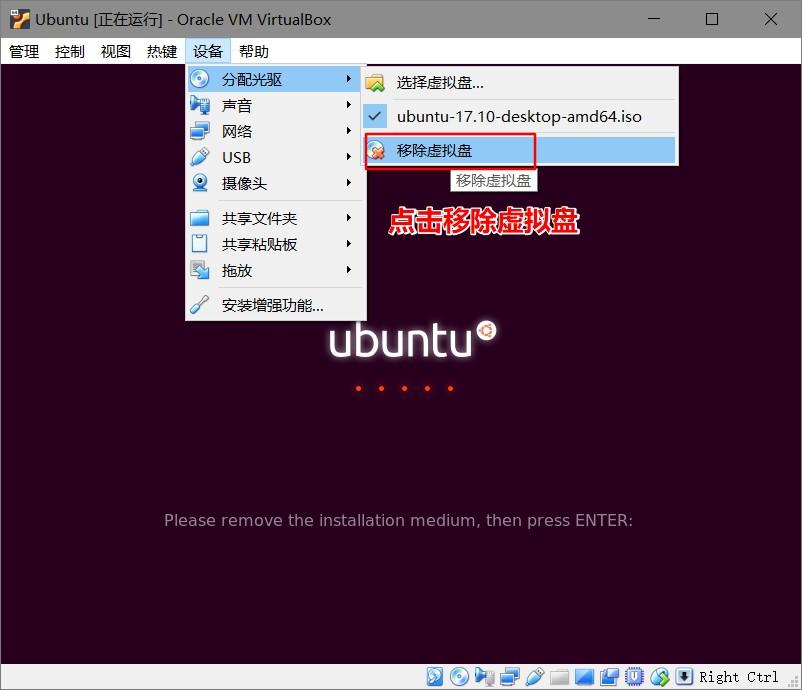
點擊設備-分配光驅-移除虛擬盤 > 然后按回車鍵 > 正常啟動
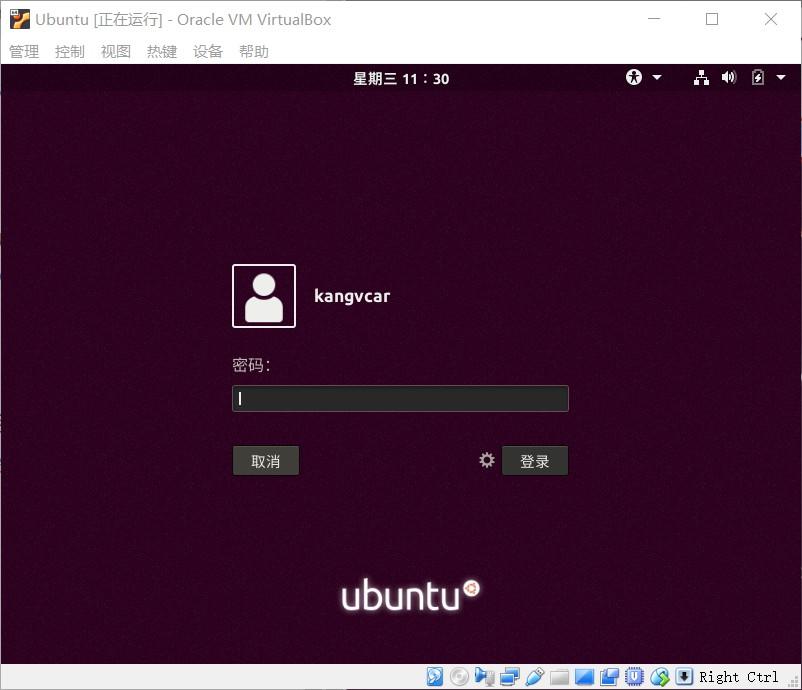
輸入密碼登錄
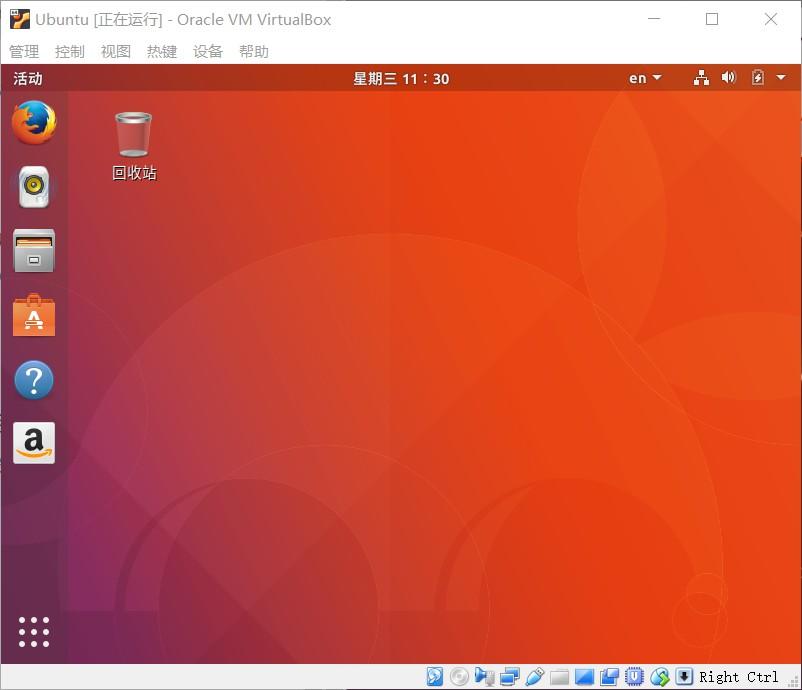
登錄成功!!!
看完了這篇文章,相信你對“VirtualBox下如何安裝Ubuntu17.1”有了一定的了解,如果想了解更多相關知識,歡迎關注億速云行業資訊頻道,感謝各位的閱讀!
免責聲明:本站發布的內容(圖片、視頻和文字)以原創、轉載和分享為主,文章觀點不代表本網站立場,如果涉及侵權請聯系站長郵箱:is@yisu.com進行舉報,并提供相關證據,一經查實,將立刻刪除涉嫌侵權內容。